必学!Win10批量修改文件名的5个简单方法,值得一试
- 来源: 金舟软件
- 作者:cheerup
- 时间:2025-03-06 18:06:07
怎么批量修改文件名称?在日常的工作和学习生活中,有时我们会遇需要批量重命名文件或图片的情况。如果手动一个一个地修改的话,不仅费时费力,而且还容易出错。为了更好地提高文件命名效率,今天小编来跟大家分享5个简单高效的批量修改文件名称的方法,希望通过这些方法,可以解决批量文件命名的难题。事不宜迟,我们一起来看看怎么操作吧!

批量修改文件名方法一:Windows资源管理器
如果您使用的是Windows操作系统,可以通过资源管理器直接批量重命名文件。
简单的操作步骤如下:打开文件资源管理器——选择要重命名的文件——右键点击并选择“重命名”(或者快捷键F2)——输入新的名称并按Enter键。
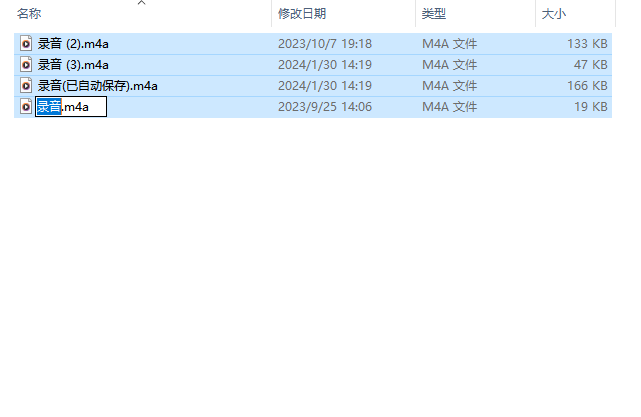
批量修改文件名方法二:金舟批量重命名软件(Windows/Mac)
金舟批量重命名软件是一款文件批量改名工具,功能简洁、操作简便、侧重实用,可通过鼠标点击轻松完成添加文件、设定规则、批量改名的操作,并且支持windows所有文件格式,让文件批量重命名更简单。
批量修改文件名的详细操作步骤如下:
第一步:电脑下载安装完成金舟批量重命名软件后,选择【文件重命名】功能,点击添加文件,将需要重命名的大量的文件添加进来。
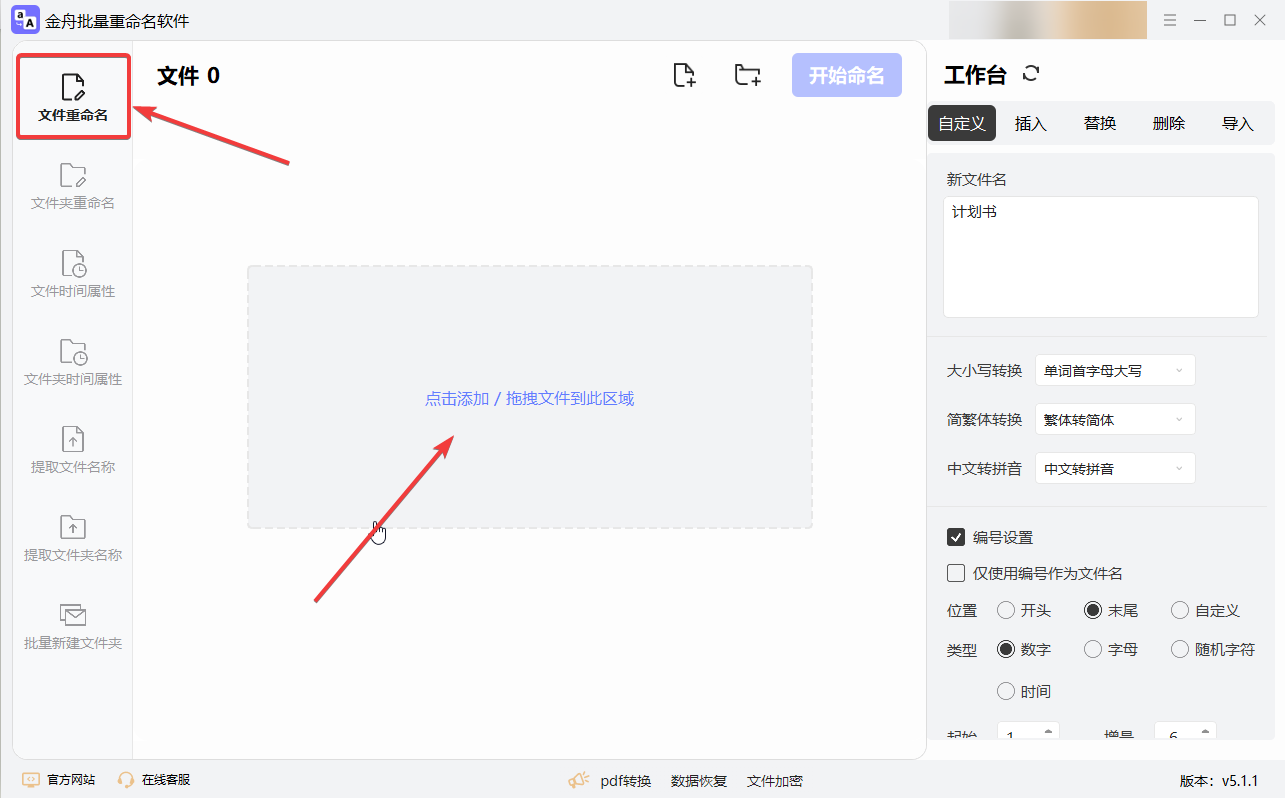
第二步:在右侧工作台自定义输入新文件名称,可以进行编号设置,如:位置和编号类型等,根据自己需要设置。
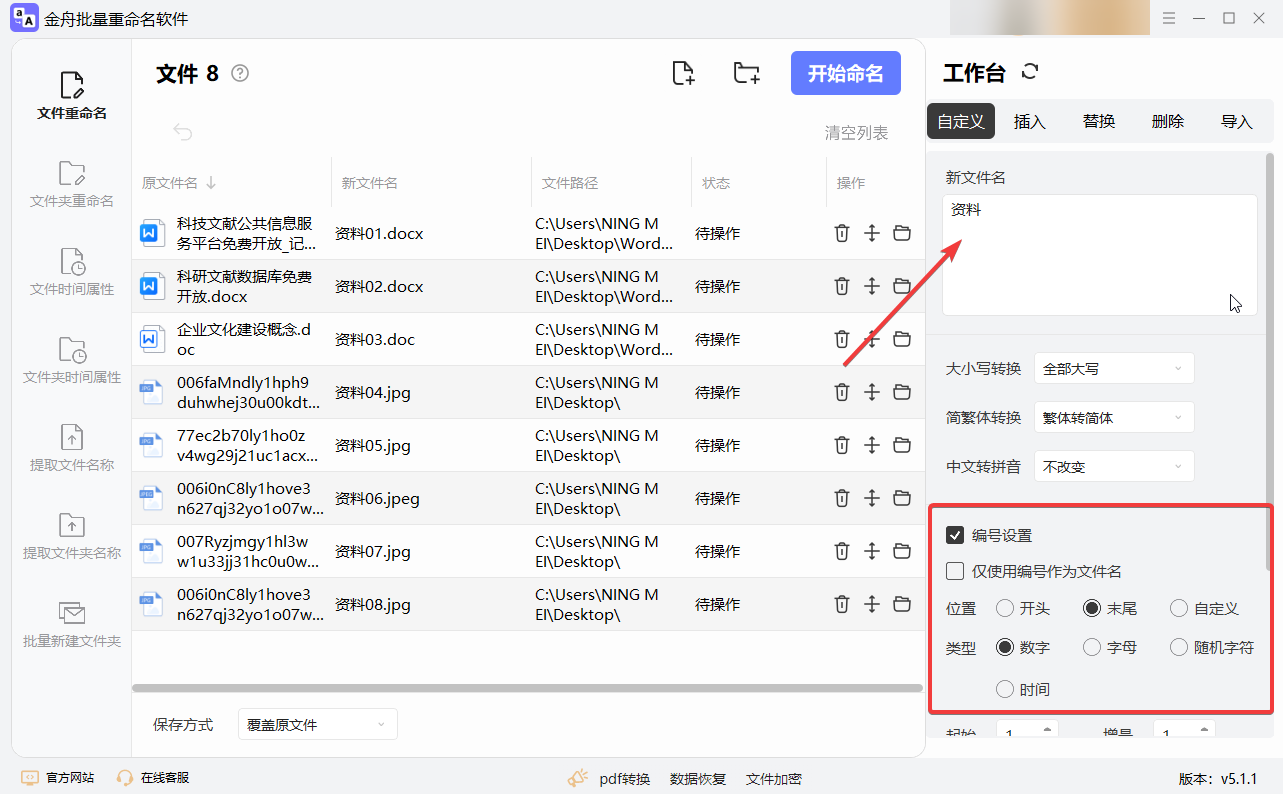
第三步:全部设置完成,点击【开始命名】,显示命名成功,可以看到命名后的文件。
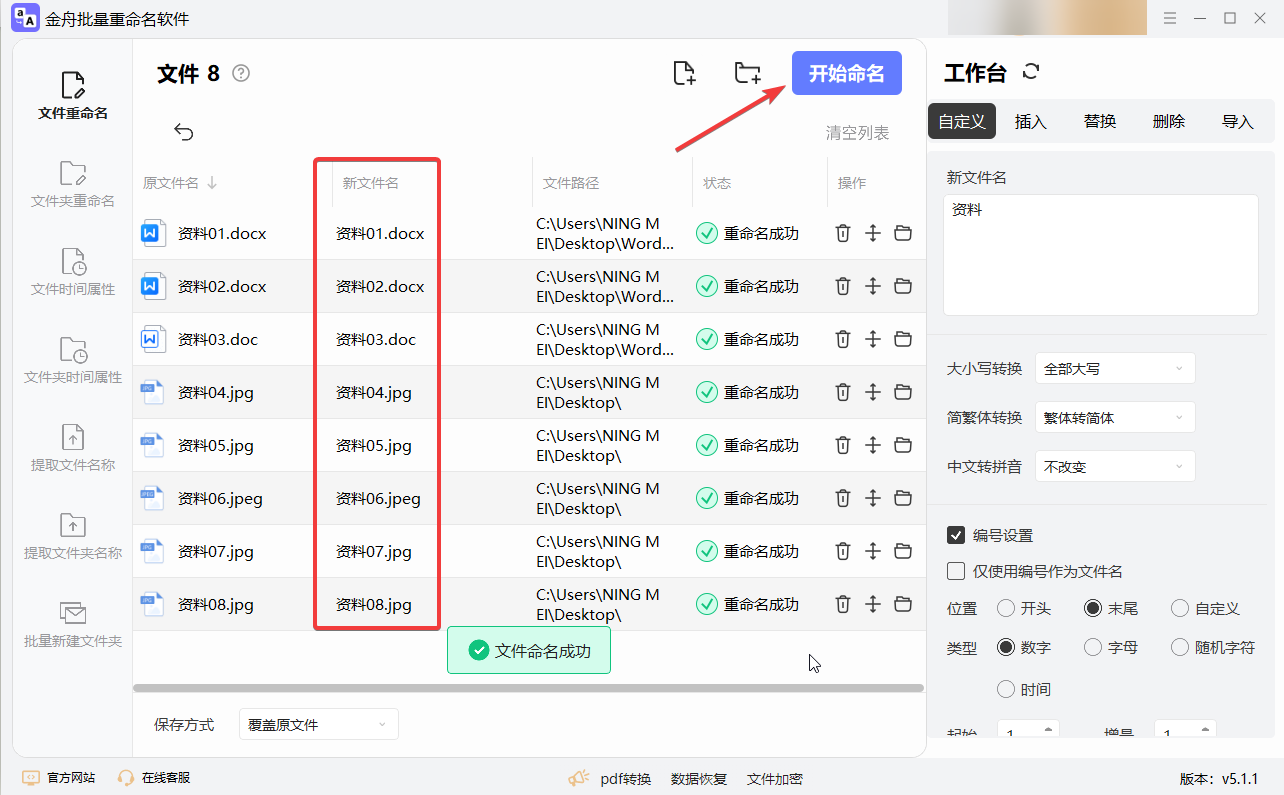
如果您是Mac用户的话也不用担心,金舟批量重命名软件也有Mac版本可以使用。操作步骤大都一致。
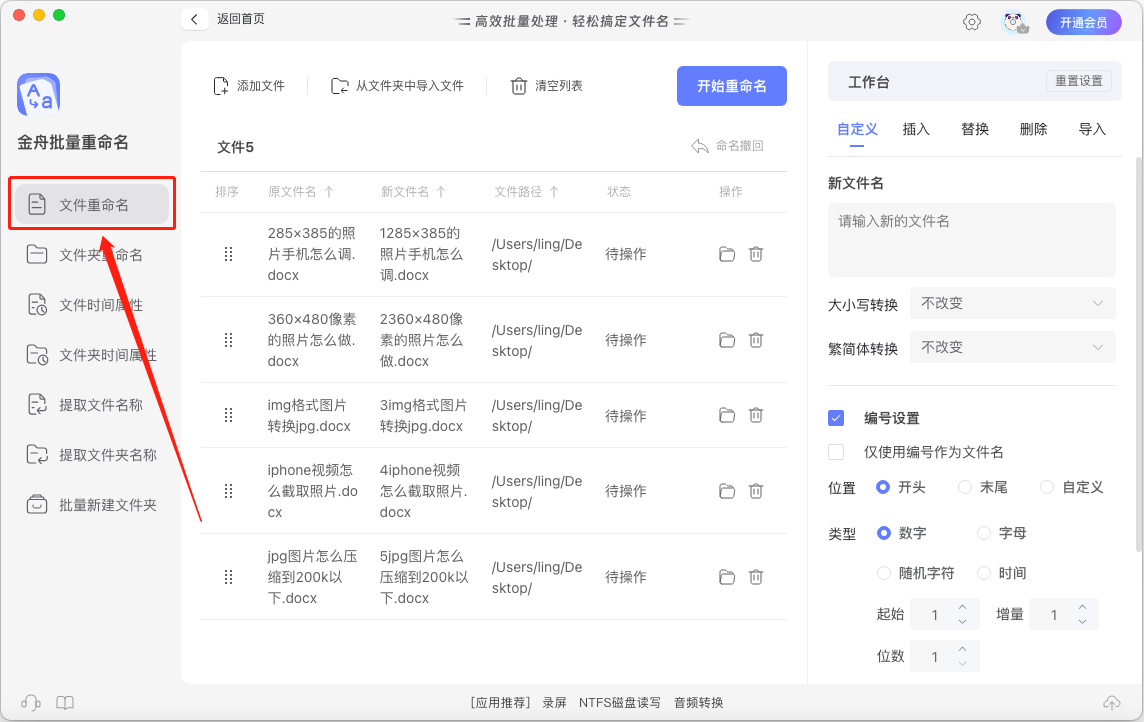
批量修改文件名方法三:FFRenamePro
FFRenamePro是一款功能非常强大且免费的批量重命名工具,无任何功能限制,支持批量修改文件名,操作还算简单,新手的话也能轻松学会。
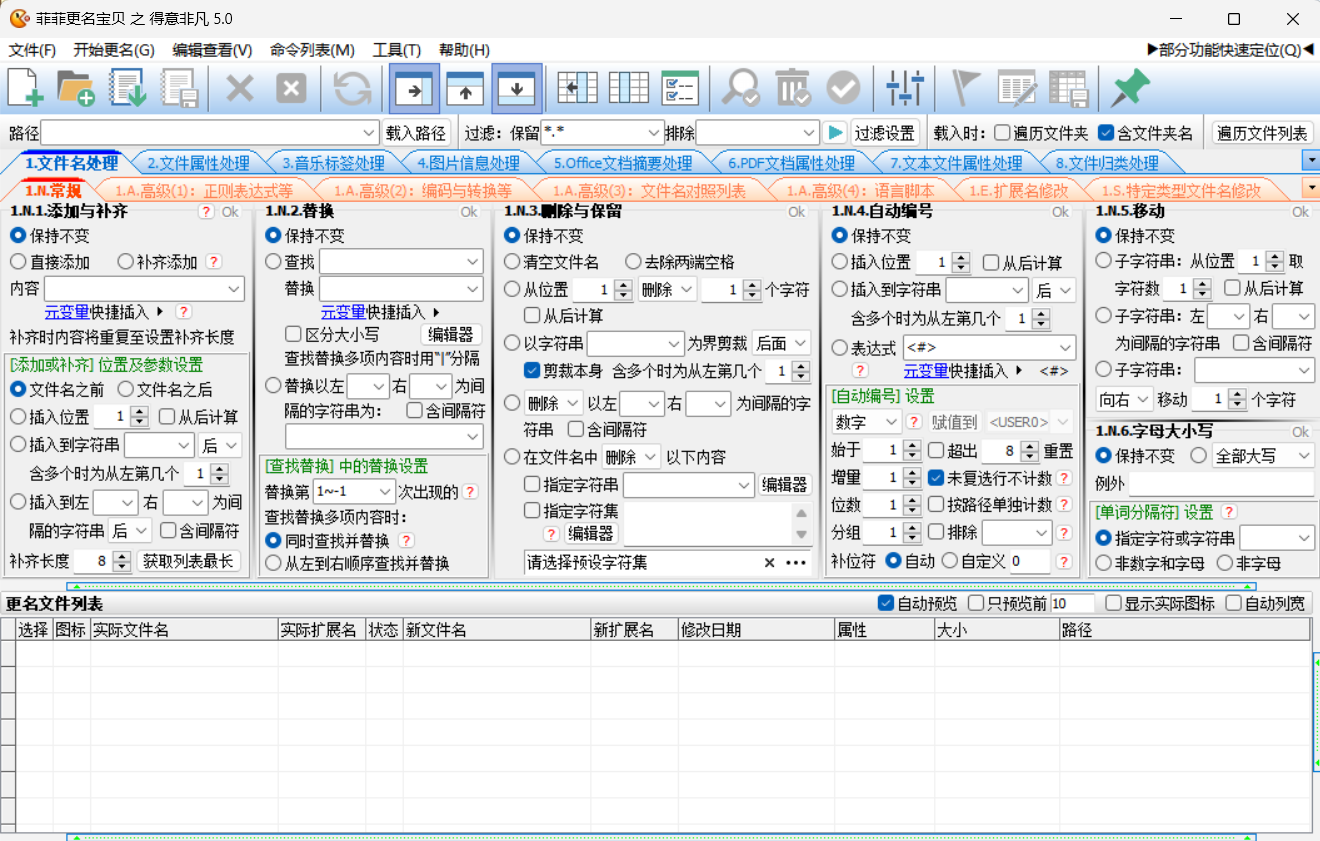
批量修改文件名方法四:Advanced Renamer
AdvancedRenamer是一个文件批重命名工具,让我们轻松实现命名任何文件或文件夹,它支持7种不同的命名方法,以及MP3标记我们可以通过添加、删除、替换、更改大小写或根据文件的已知信息为文件提供新名称来创建新的文件名。
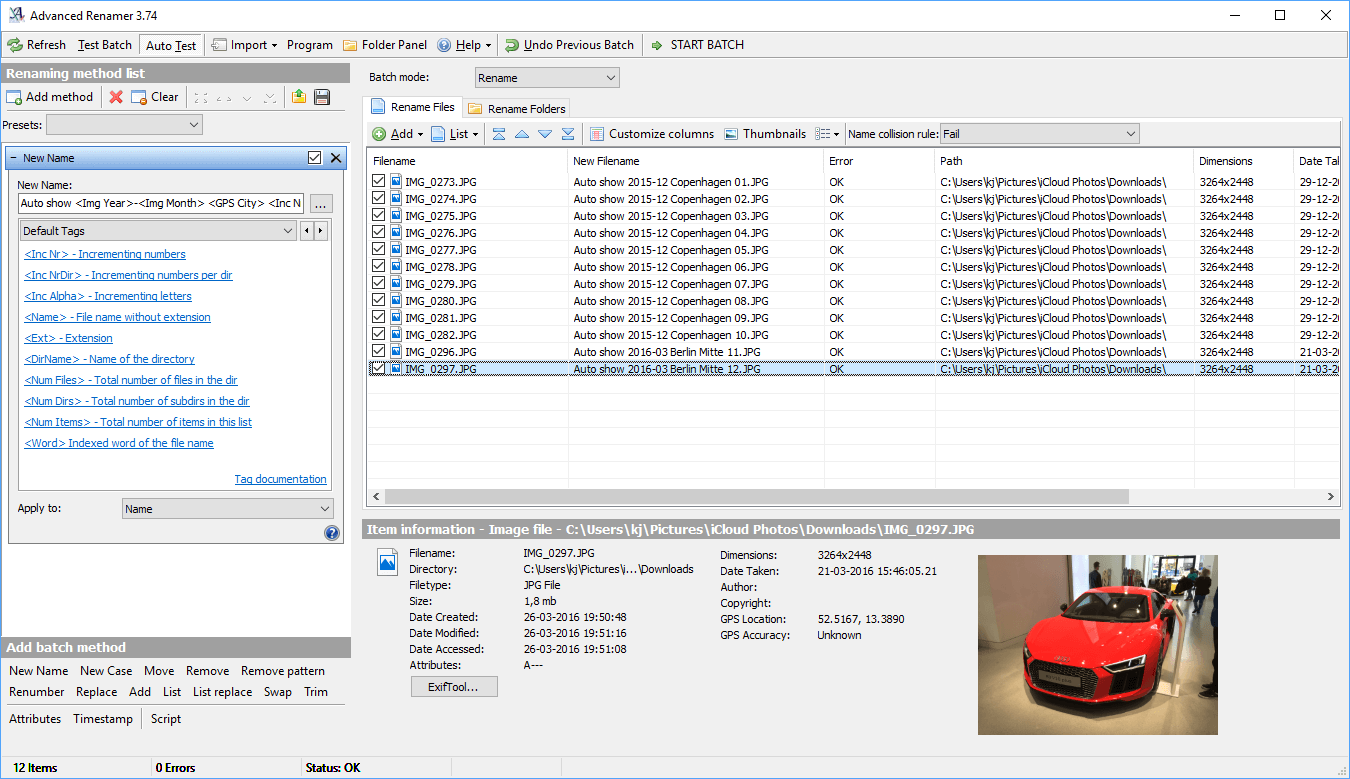
批量修改文件名方法五:ReNamer
Ant Renamer是一个简单实用的文件重命名工具,它体积小巧、易于使用且功能强大。支持多种文件格式,可以添加前缀、后缀、数字、日期、时间、增量和自定义规则。操作简单快捷,一分钟就可以解决文件批量重命名问题。
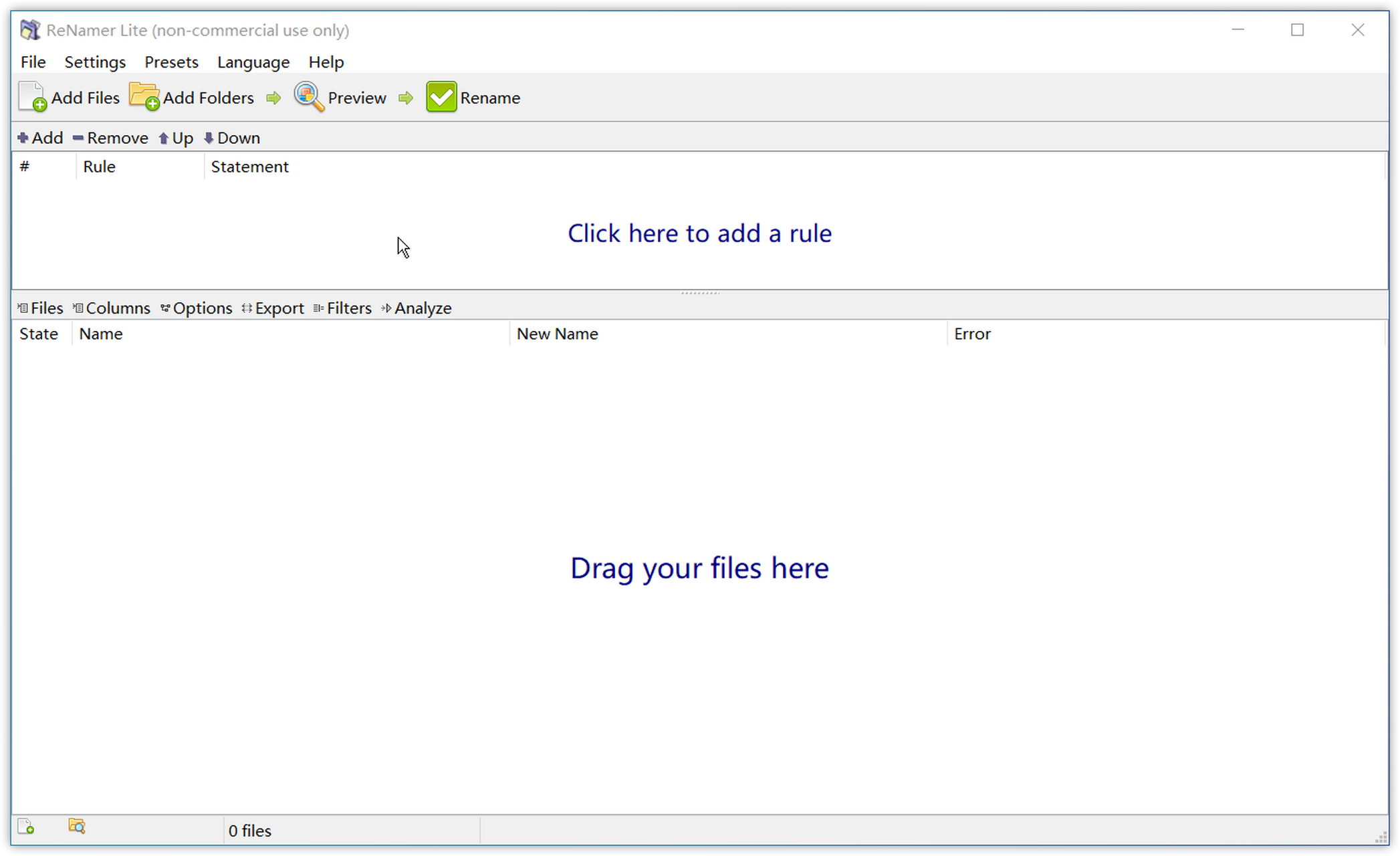
文章总结:以上就是关于文件批量重命名的五个简单方法分享啦,希望可以帮助你解决文件重命名难题,感兴趣的小伙伴们快点来试试看吧!更多关于文件批量重命名的方法介绍,可以关注金舟软件官网!
推荐阅读:







































































































 官方正版
官方正版
 纯净安全
纯净安全








